Πώς να σταματήσετε τη μείωση της οθόνης του φορητού υπολογιστή σας
μικροαντικείμενα / / October 16, 2021
Η φωτεινότητα είναι μια προϋπόθεση για τη μέτρηση του φωτός από την οθόνη του φορητού υπολογιστή σας. Σήμερα, έχουν αναφερθεί πολλές καταγγελίες σε διάφορες κοινότητες διαφορετικών μαρκών φορητών υπολογιστών ότι η οθόνη του φορητού υπολογιστή τους μειώνεται αυτόματα στο Σύστημά τους. Αυτό μπορεί να οφείλεται σε πολλούς λόγους, αλλά κυρίως να είναι ένα ελαττωματικό πρόγραμμα οδήγησης οθόνης στο σύστημά σας.
Η φωτεινότητα της οθόνης του φορητού υπολογιστή δεν είναι συνηθισμένο ζήτημα και πολύ λίγοι χρήστες αντιμετωπίζουν παρόμοια κατάσταση όπως αυτή. Συνήθως, συμβαίνει είτε λόγω κακού προγράμματος οδήγησης οθόνης είτε κακών ρυθμίσεων διαμόρφωσης προγραμμάτων φίλτρου οθόνης πελάτη. Αν αντιμετωπίζετε πρόβλημα φωτεινότητας στον φορητό υπολογιστή σας, τότε έχουμε διορθώσεις για να το επιλύσουμε.
Πολλοί χρήστες ανέφεραν ότι πολλές φορές χρησιμοποιούν το πληκτρολόγιο ή τη ρύθμιση συστήματος για τον έλεγχο της φωτεινότητας. Αλλά, όλα πηγαίνουν μάταια καθώς επιστρέφει στην ίδια κατάσταση χαμηλού φωτισμού ακόμη και μετά την αλλαγή στις ρυθμίσεις. Ωστόσο, μπορεί να οφείλονται κάποιες δυσλειτουργίες λογισμικού ή υλικού πίσω από αυτό το σφάλμα. Έτσι, πριν πάτε στο κέντρο σέρβις για να το διορθώσετε, δοκιμάστε τα παρακάτω βήματα αντιμετώπισης προβλημάτων για να διορθώσετε αυτό το σφάλμα.

Περιεχόμενα σελίδας
-
Πώς να σταματήσετε τη μείωση της οθόνης του φορητού υπολογιστή σας
- Επιδιόρθωση 1: Απενεργοποιήστε τη λειτουργία Προσαρμοζόμενης φωτεινότητας
- Επιδιόρθωση 2: Ενημέρωση ποταμών προβολής
- Επιδιόρθωση 3: Αντιμετώπιση προβλημάτων ισχύος
- Επιδιόρθωση 4: Τροποποίηση ανάλυσης οθόνης
- Επιδιόρθωση 5: Απεγκατάσταση εφαρμογών φίλτρου οθόνης
- Επιδιόρθωση 6: Ελέγξτε για ελαττωματικό καλώδιο και ηλεκτρικές πρίζες
- Επιδιόρθωση 7: Πρόβλημα υλικού
- συμπέρασμα
Πώς να σταματήσετε τη μείωση της οθόνης του φορητού υπολογιστή σας
Το πρόβλημα παρουσιάζεται επειδή οι φορητοί υπολογιστές μας διαθέτουν αισθητήρα φωτός ή ρυθμίζουν αυτόματα τη φωτεινότητα της οθόνης. Μερικές φορές ανιχνεύει και ρυθμίζει αυτόματα τη φωτεινότητα σε αμυδρή και φωτεινή. Σε ορισμένες περιπτώσεις, το ζήτημα μπορεί να προκύψει λόγω ελαττωματικού προγράμματος οδήγησης οθόνης ή ελαττωματικού προγράμματος φίλτρου οθόνης. Έτσι, για να διορθώσετε αυτό το ενοχλητικό σφάλμα, μπορείτε να ακολουθήσετε αυτές τις πιθανές επιδιορθώσεις.
Σε ορισμένες περιπτώσεις, η φωτεινότητα της οθόνης του φορητού υπολογιστή μειώνεται λόγω χαμηλής ισχύος μπαταρίας. Εάν συμβαίνει αυτό, συνδέστε το φορητό υπολογιστή σας σε πηγή τροφοδοσίας. Εάν η μπαταρία του φορητού υπολογιστή σας δυσλειτουργεί ή είναι παλιά, ενδέχεται να αποφορτιστεί γρήγορα προκαλώντας πρόβλημα θολής οθόνης. Σε αυτή την περίπτωση, αντικαταστήστε την μπαταρία του φορητού υπολογιστή από έναν επαγγελματία.
Επιδιόρθωση 1: Απενεργοποιήστε τη δυνατότητα προσαρμοζόμενης φωτεινότητας
Η προσαρμοστική φωτεινότητα είναι ένα χαρακτηριστικό που ελέγχει τη φωτεινότητα ανάλογα με το φως του περιβάλλοντος που βρίσκεται κοντά σας. Είναι ένα χρήσιμο χαρακτηριστικό τις περισσότερες φορές, αλλά μερικές φορές δεν καταφέρνει να κρίνει το φως του περιβάλλοντος και να ρυθμίσει τη φωτεινότητα σε χαμηλά επίπεδα, ακόμη και αν το θέσετε χειροκίνητα. Επομένως, απενεργοποιώντας την προσαρμοστική φωτεινότητα, μπορεί να επιλυθεί το ζήτημα της φωτεινότητας που μειώνεται. Για να απενεργοποιήσετε την προσαρμοστική φωτεινότητα, ακολουθούν τα βήματα.
-
Κάντε κλικ στο Αρχή και μεταβείτε στο Πίνακας Ελέγχου στο φορητό υπολογιστή σας.
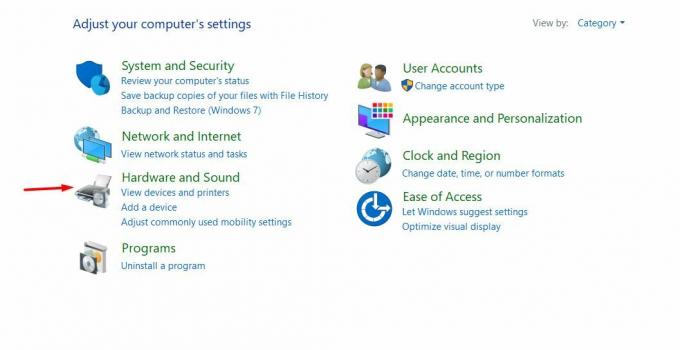
-
Στη συνέχεια, επιλέξτε το Υλικό και Ήχος στον πίνακα ελέγχου.

-
Κάνε κλικ στο Επιλογή τροφοδοσίας και στη συνέχεια κάντε κλικ στο Αλλαγή ρυθμίσεων σχεδίου δίπλα στο τρέχον σχέδιο ενέργειας.
- Μετά από αυτό, κάντε κλικ στο Αλλαγή σύνθετων ρυθμίσεων.
-
Πλοηγηθείτε για επέκταση Απεικόνιση, μετά πήγαινε για επέκταση Ενεργοποίηση προσαρμοστικής φωτεινότητας κάτω από αυτό.

- Παρακαλώ απενεργοποιήστε το για μπαταρία και συνδεδεμένη κατάσταση.
- Κάντε κλικ Εντάξει και επαναλάβετε για ένα άλλο διαθέσιμο σχέδιο ισχύος που χρησιμοποιείτε.
Επιδιόρθωση 2: Ενημέρωση ποταμών προβολής
Τα ξεπερασμένα προγράμματα οδήγησης δημιουργούν πάντα σφάλματα. Σε αυτό το σενάριο, ο οδηγός παίζει επίσης σημαντικό ρόλο. Όχι για το ζήτημα της φωτεινότητας. πρέπει να ελέγχουμε και να ενημερώνουμε συνεχώς το πρόγραμμα οδήγησης συστήματος για να χρησιμοποιούμε τις νέες δυνατότητες. Ακολουθούν τα βήματα για την ενημέρωση του προγράμματος οδήγησης οθόνης.
-
Κάντε δεξί κλικ στο Έναρξη και επιλέξτε Διαχειριστή της συσκευής.

- Μεταβείτε στην επιλογή Προσαρμογείς οθόνης και επεκτείνετε τον.
-
Κάντε δεξί κλικ στο διαθέσιμο γραφικά κάρτα και επιλέξτε Ενημέρωση προγράμματος οδήγησης από τις δεδομένες επιλογές.
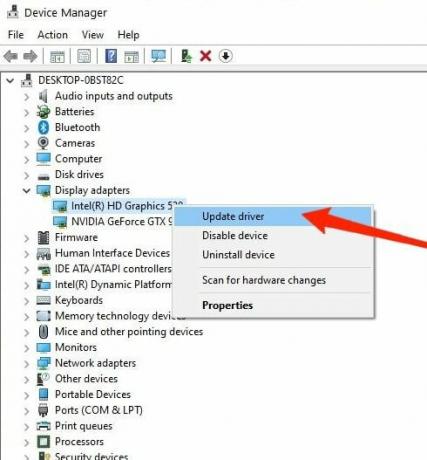
- Κάντε κλικ στην Αναζήτηση στο διαδίκτυο για ενημερώσεις προγραμμάτων οδήγησης και εγκατάσταση ενημερώσεων εάν είναι διαθέσιμο.
- Επανεκκίνηση το Σύστημα για την εφαρμογή αλλαγών.
Επιδιόρθωση 3: Αντιμετώπιση προβλημάτων ισχύος
Τα Windows 10 διαθέτουν ενσωματωμένο εργαλείο αντιμετώπισης προβλημάτων για σχεδόν κάθε ζήτημα συστήματος. Ανακαλύπτει αυτόματα το πρόβλημα και παρέχει επίσης τη λύση. Για να εκτελέσετε την αντιμετώπιση προβλημάτων οθόνης, ακολουθήστε τα παρακάτω βήματα.
- Κάντε κλικ στο Αρχή και μεταβείτε στο Πίνακας Ελέγχου στο φορητό υπολογιστή σας.
- Τύπος Αντιμετώπιση προβλημάτων ρύθμισης στη γραμμή αναζήτησης του Πίνακα Ελέγχου.
- Μετά από αυτό, μεταβείτε στο κάτω μέρος και κάντε κλικ στο Πρόσθετο εργαλείο αντιμετώπισης προβλημάτων.
-
Τώρα, κάντε κλικ στο Εξουσία επιλογή και μετά Εκτελέστε το πρόγραμμα αντιμετώπισης προβλημάτων.
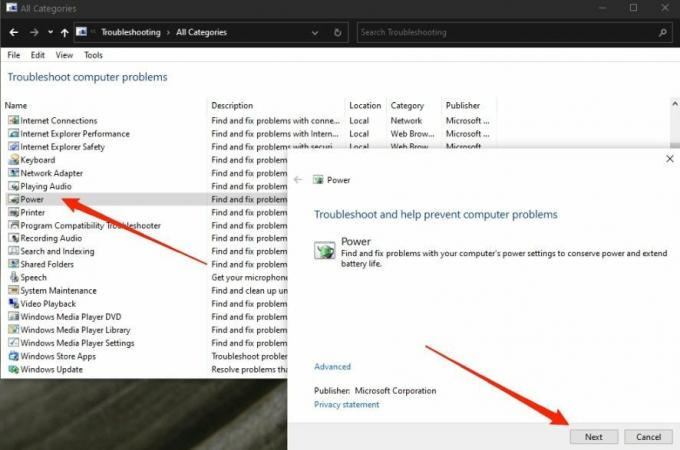
- Εφαρμόστε όλες τις προτεινόμενες διορθώσεις. Επανεκκίνηση το Σύστημα για την εφαρμογή αλλαγών.
Επιδιόρθωση 4: Τροποποίηση ανάλυσης οθόνης
Ωστόσο, η ανάλυση οθόνης μπορεί να οριστεί με μη αυτόματο τρόπο από εσάς που ενδέχεται να μην ταιριάζει σε πολύ λογισμικό στο σύστημά σας. Επομένως, αλλάξτε την ανάλυση σύμφωνα με τη σύσταση που μπορεί να διορθώσει το πρόβλημά σας. Για να αλλάξετε την ανάλυση, ακολουθούν τα βήματα.
- Κάντε κλικ στο Αρχή και μεταβείτε στο Πίνακας Ελέγχου στο φορητό υπολογιστή σας.
- Στη συνέχεια κάντε κλικ στο Σύστημα και πλοηγηθείτε στο Απεικόνιση.
- Σύμφωνα με το Απεικόνιση, ενότητα κάντε κλικ στο Αναπτυσσόμενο μενού Ανάλυση οθόνης.
-
Κάντε κλικ στην ανάλυση που εμφανίζεται Συνιστάται.

- Επανεκκίνηση το Σύστημα για την εφαρμογή αλλαγών.
Επιδιόρθωση 5: Απεγκατάσταση εφαρμογών φίλτρου οθόνης
Πολλές εφαρμογές φίλτρου οθόνης, όπως το Flux ή το NightOwl, βοηθούν τους χρήστες να μειώσουν την οθόνη του φορητού υπολογιστή τους για άνετη εργασία τη νύχτα. Ωστόσο, ένα τέτοιο λογισμικό μπορεί να τρέξει επ 'αόριστον και μπορεί να εκτελείται στο παρασκήνιο, το οποίο θα μειώσει τη φωτεινότητα της οθόνης του φορητού υπολογιστή σας.
Διαφημίσεις
Πρέπει να διασταυρώσετε τις ρυθμίσεις των προτιμήσεων για αυτά τα προγράμματα και να δείτε αν υπάρχει ρύθμιση για απενεργοποίηση της λειτουργίας. Εάν τώρα, απεγκαταστήστε τις εφαρμογές καθώς είναι η κύρια αιτία του προβλήματος της φωτεινότητας της οθόνης του φορητού υπολογιστή.
Επιδιόρθωση 6: Ελέγξτε για ελαττωματικό καλώδιο και ηλεκτρικές πρίζες
Είναι ένα από τα κοινά προβλήματα που αντιμετωπίζουν όλοι. Μια ελαττωματική πρίζα ή καλώδιο μπορεί να προκαλέσει σοβαρό κίνδυνο. Βεβαιωθείτε ότι η πρίζα που χρησιμοποιείτε δεν έχει υποστεί ζημιά και η κανονική ροή της απαιτούμενης τάσης.
Το καλώδιο τροφοδοσίας του φορητού υπολογιστή δεν είναι ανοιχτό καλώδιο. Μερικές φορές η διακύμανση της ηλεκτρικής ενέργειας μπορεί επίσης να επηρεάσει τις ηλεκτρονικές σας συσκευές. Αφαιρέστε τυχόν ηλεκτρισμένη συσκευή συνδεδεμένη στον ίδιο ηλεκτρικό πίνακα. Επίσης, εάν χρησιμοποιείτε μια επέκταση, βεβαιωθείτε ότι δεν έχει καμία φυσική κυρία στον πίνακα και συνδέστε και τα δύο.
Διαφημίσεις
Επιδιόρθωση 7: Πρόβλημα υλικού
Εάν οι παραπάνω επιδιορθώσεις δεν επιλυθούν, τότε υπάρχει πιθανότητα οποιουδήποτε προβλήματος υλικού στην κάρτα γραφικών, την οθόνη ή την μπαταρία του συστήματός σας. Σας συνιστούμε να μην δοκιμάσετε να ανοίξετε μόνοι σας το φορητό υπολογιστή εάν δεν το γνωρίζετε. Αντ 'αυτού, μεταβείτε στο κέντρο εξυπηρέτησης για περαιτέρω βοήθεια και ελέγξτε για το ζήτημα του υλικού. Το κόστος μπορεί να διαφέρει και ανάλογα με τη μάρκα του φορητού σας υπολογιστή.
Προβλήματα υλικού ενδέχεται να προκύψουν λόγω βαριάς χρήσης ή παιχνιδιών γραφικών ή εφαρμογών υψηλής τεχνολογίας. Ως αποτέλεσμα, το σύστημα θερμαίνεται και μπορεί να προκαλέσει ζημιά στο εσωτερικό μικροσκοπικό στοιχείο του φορητού σας υπολογιστή, οπότε χρησιμοποιήστε το προσεκτικά για πρόληψη.
συμπέρασμα
Ελπίζουμε ότι θα επιλύσετε το πρόβλημα φωτεινότητας από τις παραπάνω επιδιορθώσεις. Εάν έχετε οποιεσδήποτε ερωτήσεις σχετικά με κάποια από τις επιδιορθώσεις, αφήστε την ερώτηση στο πλαίσιο σχολίων. Για περισσότερες ενημερώσεις, συνεχίστε να εξερευνάτε τον ιστότοπό μας.
Σχετικά Άρθρα:
- Επιδιόρθωση: Γιατί το Windows Defender ζητά σάρωση μετά την ενημέρωση των Windows 10;
- Τα Windows δεν μπορούν να έχουν πρόσβαση στην καθορισμένη διαδρομή συσκευής ή σφάλμα αρχείου
- Πώς να διορθώσετε το σφάλμα Netflix NSEZ-403 σε υπολογιστή με Windows
- Επιδιόρθωση: Σφάλμα χρονικού ορίου ρολογιού Watchdog στα Windows 10
- Επιδιόρθωση: Αρχεία στα Windows 10 Αυτόματη συμπίεση



